
Cara Menghapus Aplikasi Bawaan HP untuk Semua Merek!
11 November 2025
Share
Salah satu tips yang banyak dicari ketika memori HP terasa penuh adalah cara menghapus aplikasi bawaan HP.
Ada kalanya beli smartphone baru, ekspektasinya penyimpanan lega, tapi begitu dicek, isinya sudah penuh sama aplikasi-aplikasi yang nggak kamu kenal dan mungkin gak kamu butuhin.
Nah, pas mau dihapus, tapi tombol uninstall-nya nggak ada.
Tenang, sebetulnya ada beberapa trik yang bisa kamu coba untuk menghapus aplikasi-aplikasi tersebut agar memori HP tidak penuh.
Yuk, simak panduan lengkap cara menghapus aplikasi bawaan HP berikut ini!
BACA JUGA: 15 Rekomendasi HP 5G Termurah, Mulai dari Sejutaan!
Kenapa Aplikasi Bawaan Susah Dihapus?
Sebelum masuk ke pembahasan utama, kamu mungkin penasaran, kenapa aplikasi lain gampang di-uninstall, tapi yang beberapa aplikasi bawaan susah banget buat dihapus?
Jawabannya adalah karena aplikasi-aplikasi bawaan tersebut memang "ditanam" langsung ke dalam sistem operasi Android oleh vendor HP kamu.
- Aplikasi Sistem Inti - Aplikasi penting yang bikin HP kamu berfungsi normal, contohnya Google Play Services, Pengaturan, atau Telepon. Aplikasi jenis ini jangan pernah dihapus, ya!
- Aplikasi Bloatware - Aplikasi tambahan dari vendor atau operator, seperti aplikasi belanja, game promosi, atau aplikasi berita yang nggak pernah kamu buka.
Nah, aplikasi yang bisa kamu hapus untuk mengurangi beban memori HP adalah si bloatware ini.
Aplikasi bloatware nggak cuma makan tempat penyimpanan, tapi juga kadang terus berjalan di latar belakang, bikin baterai boros, dan bikin performa HP kesayanganmu jadi lemot.
Buat aplikasi sistem inti, sebaiknya jangan pernah kamu hapus. Menghapus aplikasi sistem inti yang salah bisa bikin HP kamu error atau bahkan bootloop. Jadi, kamu harus selalu hati-hati, ya!
4 Cara Menghapus Aplikasi Bawaan HP Android
Pembahasan di bagian ini akan mengurutkan cara menghapus aplikasi bawaan dari HP dimulai dari yang paling aman dan gampang, sampai yang butuh sedikit usaha ekstra tapi hasilnya tuntas.
Yuk, langsung simak masing-masing metodenya!
1. Menonaktifkan via Settings
Dengan cara ini, aplikasi nggak akan terhapus permanen dari sistem, tapi akan "dibekukan".
- Buka Pengaturan (Settings) di HP kamu.
- Cari menu Aplikasi (Apps/Applications/Manajemen Aplikasi).
- Pilih aplikasi bawaan yang mau kamu hentikan.
- Kamu akan lihat dua tombol utama: Paksa Berhenti (Force Stop) dan Nonaktifkan (Disable). (Kalau ada tombol "Uninstall", berarti aplikasi itu bukan bloatware sistem).
- Pilih Nonaktifkan (Disable).
- Konfirmasi pilihanmu, dan selesai! Aplikasi itu akan 'tidur' sampai kamu mengaktifkannya lagi.
2. Menggunakan Aplikasi Pihak Ketiga
Kalau kamu ingin cara yang sedikit lebih terorganisir, aplikasi manajer seperti CCleaner bisa membantu.
Aplikasi pihak ketiga ini punya fitur App Manager yang bisa memilah mana aplikasi sistem dan mana aplikasi yang kamu install.
- Download aplikasi CCleaner dari Google Play Store.
- Buka aplikasi dan berikan izin yang diperlukan.
- Ketuk ikon tiga garis di pojok kiri atas, lalu pilih App Manager.
- Pilih tab System. Kamu akan lihat daftar semua aplikasi bawaan.
- Cari aplikasi yang ingin kamu hapus.
- Ketuk aplikasi tersebut, lalu pilih Uninstall.
- Catatan: Efektivitas cara ini tergantung izin HP kamu.
Kadang, jika HP belum di-root, CCleaner mungkin hanya akan mengarahkanmu ke menu "Disable" seperti cara nomor 1.
3. Menggunakan ADB
Kamu bisa menghapus aplikasi secara permanen tanpa perlu rooting. Pun modalnya cuma PC/Laptop dan kabel data aja!
Di HP kamu:
- Aktifkan Opsi Pengembang (Developer Options). Caranya: Buka Pengaturan > Tentang HP, lalu ketuk Nomor Bentukan (Build Number) sebanyak 7 kali sampai muncul notifikasi.
- Kembali ke Pengaturan, masuk ke menu Opsi Pengembang yang baru muncul, lalu aktifkan USB Debugging.
- Download Android Studio developer tool (atau cukup Platform Tools/ADB-nya saja) dari website resmi Google dan install.
- Hubungkan HP ke PC pakai kabel USB.
- Buka PowerShell atau Command Prompt (CMD) di folder tempat ADB kamu ter-install.
- Ketik adb devices untuk cek apakah HP kamu terhubung. (Jika ada pop-up di HP, pilih "Allow").
- Ketik adb shell untuk masuk ke sistem HP kamu.
- Terakhir, gunakan perintah: pm uninstall -k --user 0 nama.package.aplikasi
- Untuk tahu "nama.package.aplikasi", kamu bisa pakai aplikasi tambahan di HP seperti App Inspector.
4. Menggunakan Akses Root
Rooting merupakan proses membuka sistem Android kamu sehingga kamu punya akses penuh layaknya admin.
Cara ini memang efektif banget, tapi risikonya bukan main-main!
Rooting bisa bikin garansi HP kamu bisa hangus, keamanan HP jadi lebih rentan, dan kalau salah langkah, HP bisa bootloop atau rusak total.
Lakukan cara ini hanya jika kamu tahu persis apa yang kamu lakukan, ya!
- Pastikan HP kamu sudah di-root.
- Download aplikasi seperti System App Remover dari Google Play Store.
- Buka aplikasi tersebut dan berikan izin Superuser (Grant/Izinkan).
- Aplikasi ini akan menampilkan semua aplikasi sistem. Sekali lagi, hati-hati!
- Pilih aplikasi bloatware yang ingin kamu hapus, lalu ketuk Uninstall dan konfirmasi.
HP Ngebut? Internet Juga Harus Ngebut Pakai AXIS!
Nah, sekarang kamu sudah tahu beragam cara menghapus aplikasi bawaan HP yang bikin memori sesak dan performa lemot.
HP yang kinerjanya cepat dan punya banyak ruang kosong emang bikin happy. Kamu jadi bisa bebas download aplikasi atau game yang beneran kamu butuhin, bukan bloatware yang belum tentu kamu pakai.
Biar makin asyik, download semua aplikasi penting kamu pakai jaringan AXIS, dong!
Kuotanya irit, jaringannya luas, dan banyak promo paket yang pas di kantong.
Yuk, join AXIS sekarang dan download aplikasi AXISNET sekarang juga!
Mau belanja di mana?
Pilih salah satu e-commerce untuk menyelesaikan pembelian kartu perdana
AXIS Webstore
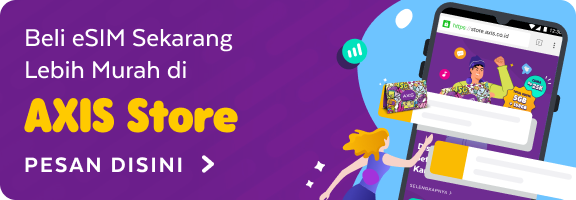
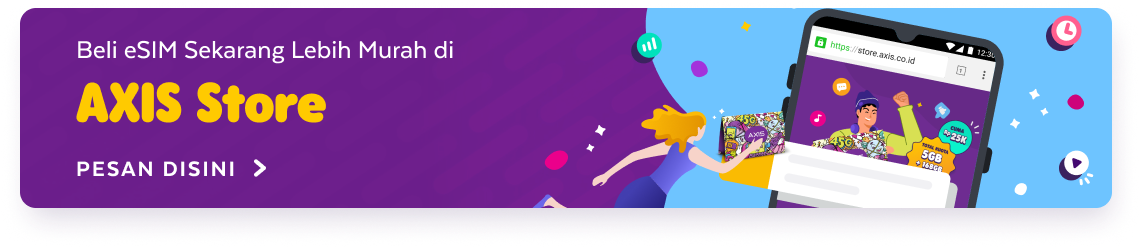

Pilih Durasi Paket Internetan AXIS, Sekarang Lebih Banyak Pilihan!
Makin bebas pilih durasi internetan sepuasnya. Yuk cek paket internet yang cocok sama kamu!
Kami menggunakan cookie untuk meningkatkan pengalaman Anda menelusuri situs kami, untuk merekomendasikan produk yang sesuai, dan untuk menampilkan iklan yang relevan. Untuk mengetahui lebih lanjut informasi terkait cookie, silakan merujuk pada kebijakan privasi kami.
baca selengkapnyaPeningkatan Kapasitas Layanan
Tanggal 16 - 17 October 2023
Jam 23.00 - 04.00 WIB
Hi AXISers! Untuk meningkatkan kualitas pelayanan kartu AXIS kamu, akan dijadwalkan peningkatan kapasitas sistem (upgrade sistem) secara bertahap di tanggal 16 - 17 October 2023 dengan jam maintenance dari 23.00 - 04.00 WIB. Selama berlangsungnya proses upgrade sistem tersebut, beberapa layanan dan fitur layanan seperti aktivasi kartu, isi pulsa, beli paket, dan lain-lain akan sedikit mengalami gangguan selama beberapa saat ya.
Pelajari Lebih Lanjut



